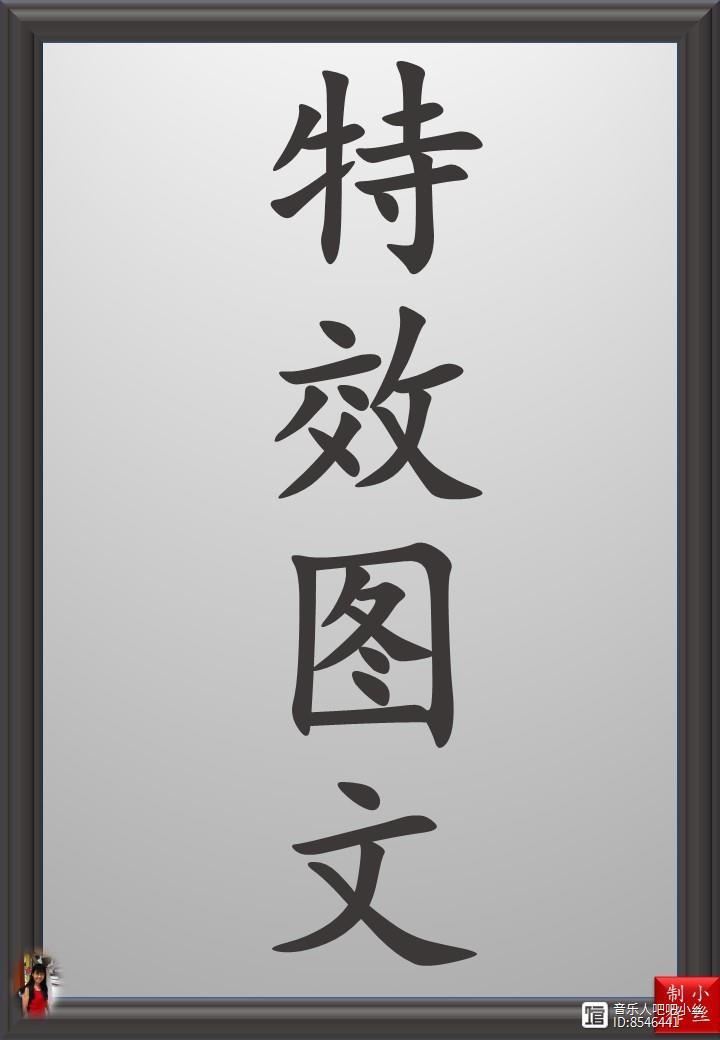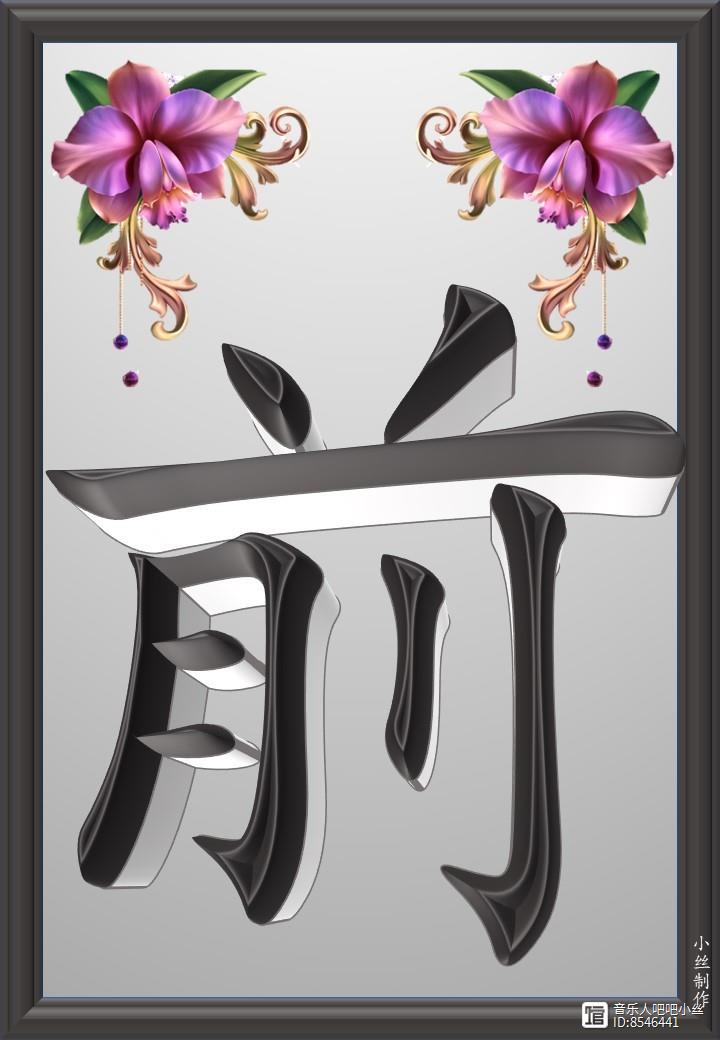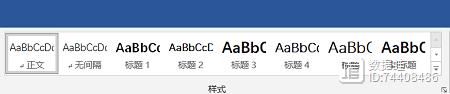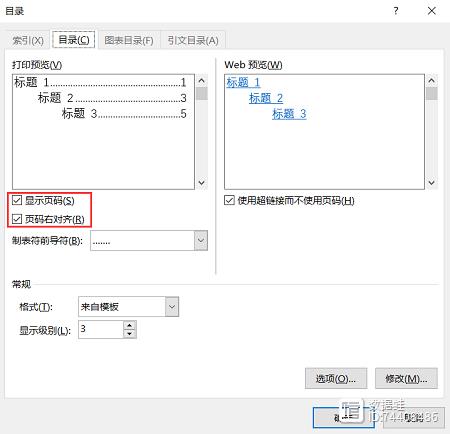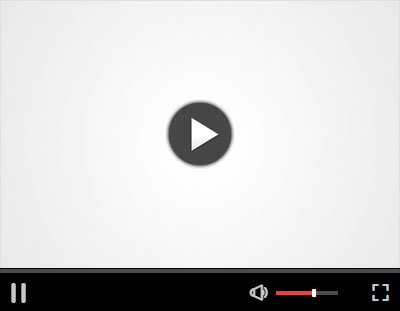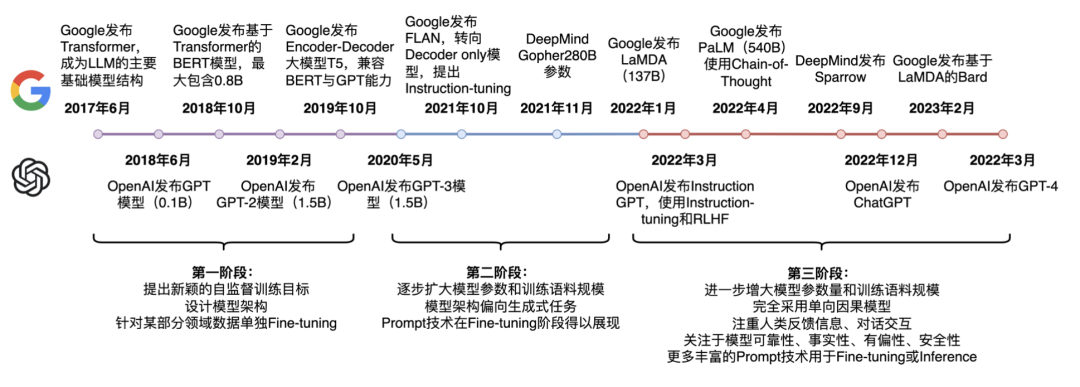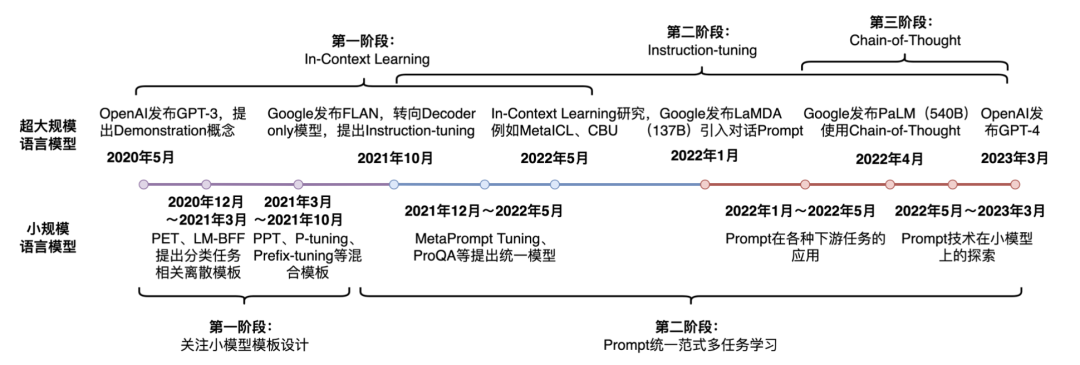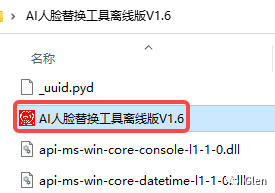剪映电脑版线条切割转场视频教程(电脑版剪映如何 *** 线条动画)
西博网
2023-04-21 12:53:51
2
默认
摘要:
剪映怎么把视频旋转180度 ,剪映开场动画教程电脑版剪映教程(028)漂亮的线条动画开场先请看演示视频:视频加载中...然后再详细看文字内容,文字内容和演示视频结合起来...
剪映怎么把视频旋转180度 ,剪映开场动画教程
电脑版剪映教程(028)漂亮的线条动画开场
先请看演示视频:
视频加载中...
然后再详细看文字内容,文字内容和演示视频结合起来学习,一定能事半功倍.
我们都知道。输入法中的字符或符号,大部分可以当做文字输入,在输入符号后,对文字的编辑和对符号的编辑一样适用,例如:对文字的编辑中的样式、动画设置、关键帧等等。
这样,利用字符,我们就可以做出精彩的动画效果。
这一讲,我们通过 *** 线条动画,更深一步了解关键帧、镜像的灵活使用,复制的重要性,以及新建组合片段的使用 *** 。
关于选择、复制、粘贴这几个操作系统的命令,不熟的朋友请好好去练习一下,更好利用它们的快捷键。
实例的操作过程如下:
①输入符号。
打开剪映→点击开始创作→在素材库的热门中,选择透明素材→添加到主轨道→比例16:9→点击背景填充→选择浅蓝色→点击文字→添加默认文本→输入多个减号—→样式中→字间距选择-2→时长为13秒。
②添加关键帧并让字符旋转。
选择字符→时间轴放在开头位置→设置一个关键帧。
时间轴放在2秒位置→旋转180度,缩小,放到屏幕左下角,自动生成一个关键帧。时间轴放在4秒位置→将字符拖到屏幕中间,旋转360度,放大,自动生成一个关键帧。
时间轴放在6秒位置→旋转720度,缩小,放到左上角,自动生成一个关键帧。
时间轴放在8秒位置→将字符拖到屏幕中间,旋转1440度放大,自动生成一个关键帧。
③复制字符形成多线条交叉。
选择字符→复制一个→粘贴到它上面的副轨道→往右拖动一点点→观察一下两条线交叉情况,合适为止。
复制第二个→粘贴到上面轨道→往右拖动一点→观察一下两线交叉的情况,合适为止。
复制第三个→粘贴到上面轨道→往右拖动一点→观察一下两线交叉的情况,合适为止。
复制第四个→粘贴到上面轨道→往右拖动一点→观察一下两线交叉的情况,合适为止。
复制第五个→粘贴到上面轨道→往右拖动一点→观察一下两线交叉的情况,合适为止。
以下重复上面操作,直到第n个,数量以你认为合适为准。
④新建组合片段。
选中所有轨道→取消主轨道的选择。(摁住ctrl键,鼠标左击一下主轨道。)→鼠标光标指向选择的字符→点击右键选择→新建组合片段→这时都集中到之一个副轨道了→选择组合片段复制,粘贴到上面轨道对齐,点击镜像。看好效果,导出备用。
好了,今天就到这里了。
电脑版剪映加片头教程,电脑版剪映如何 *** 线条动画
- 0000
- 0000
- 0000
- 0000
- 0006